Ableton Live|購入したAudio/MIDIファイルの開き方
オーディオファイルの読み込み
初期設定状態では自動で「Warp」機能が有効になっており、読み込ませたオーディオファイルはプロジェクトのテンポに同期される仕様になっています。
複数ファイルを同時に読み込む際、各トラックの再生タイミングがずれてしまう原因になりますので、事前にオフにしておくことがオススメです。
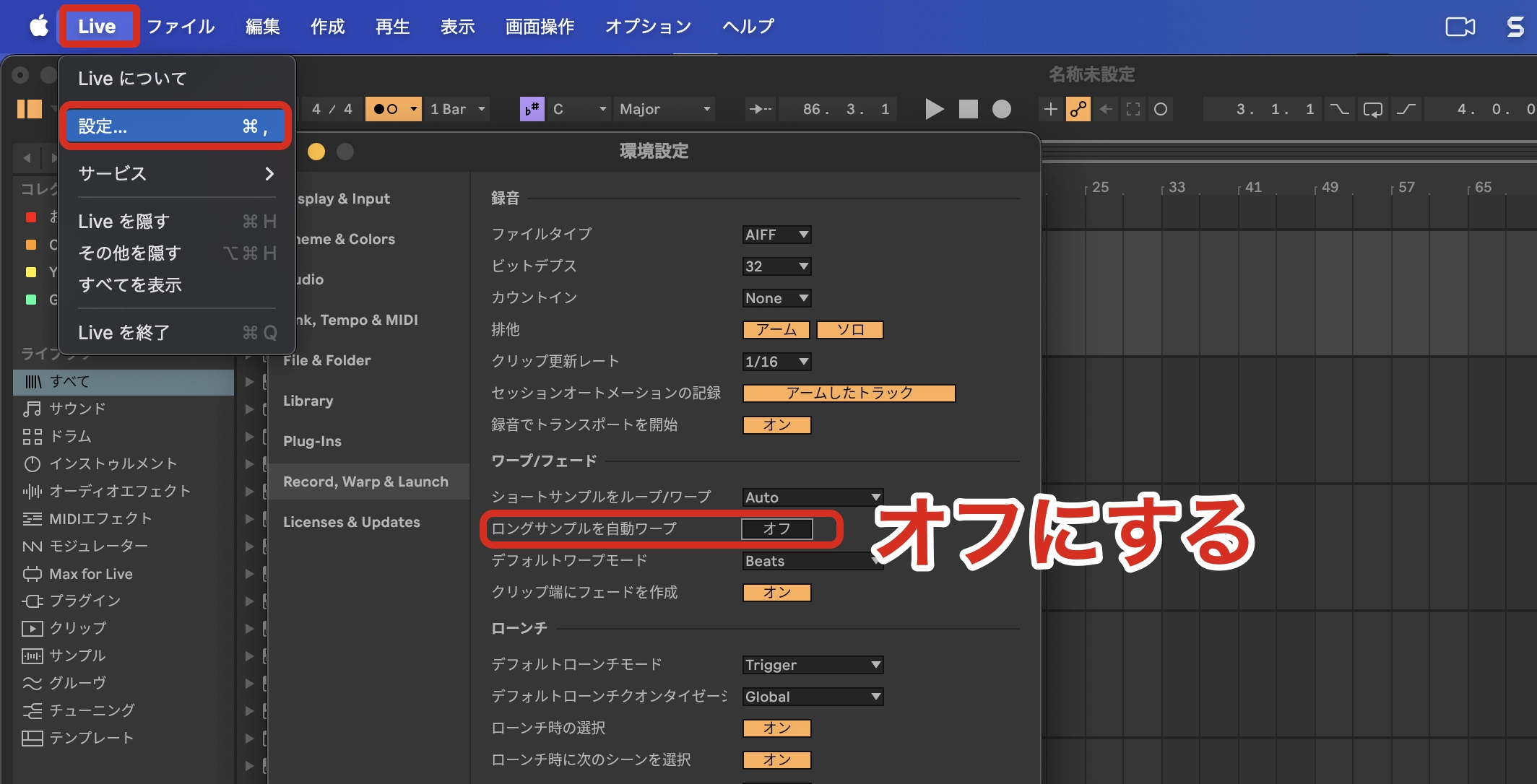
環境設定内の「Record, Warp & Launch」タブ内にある「ロングサンプルを自動ワープ」をオフにすることで、 タイミングがずれる問題を解消できます。

次にLiveの表示モードをアレンジメントビューに切り替えます。
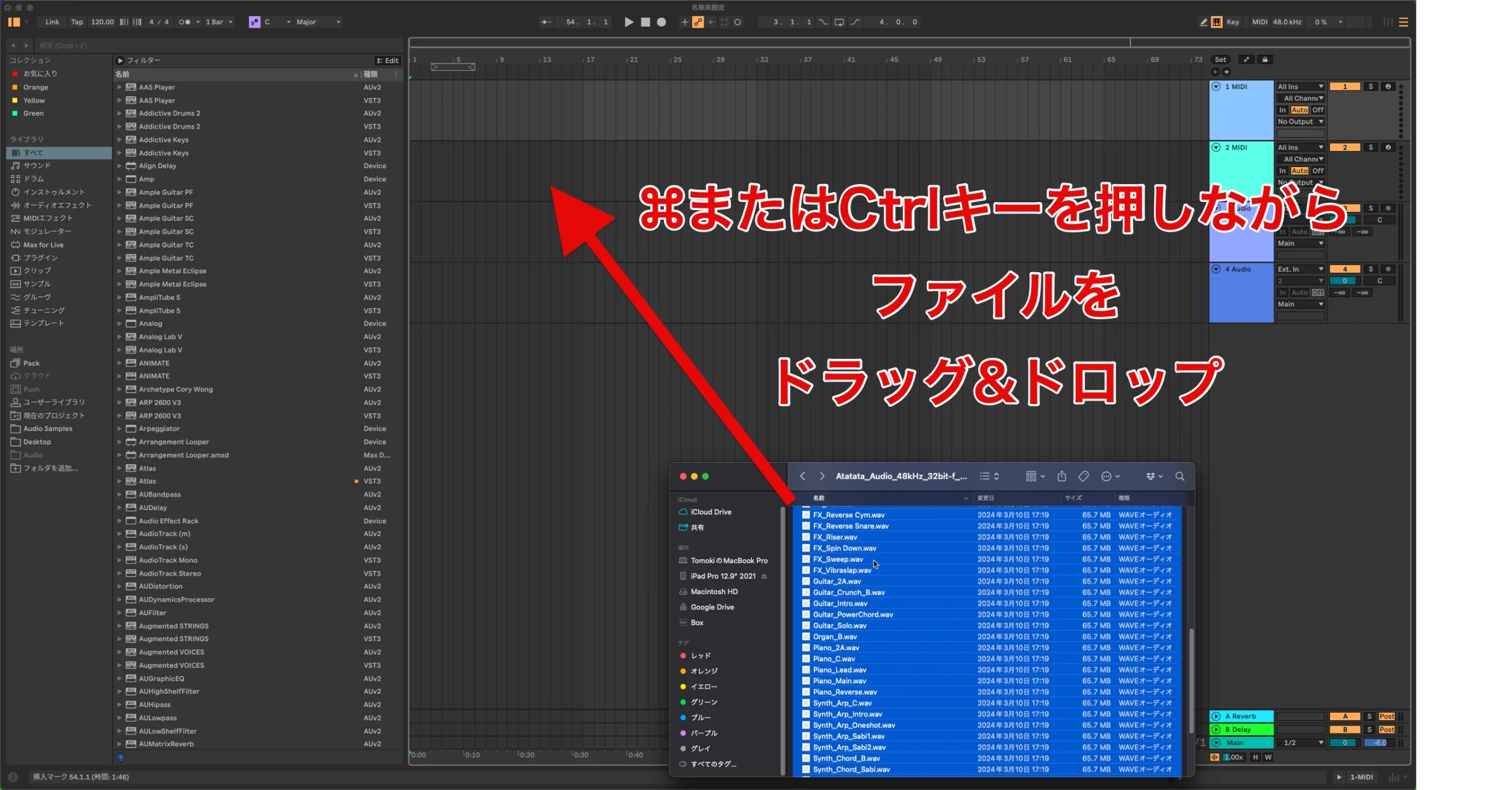
⌘キー(Mac)またはCtrlキー(Windows)を押しながら、ファイルをAbleton Liveのプロジェクトウィンドウにドラッグ&ドロップします。
そうすることで、複数のファイルが異なるトラックに分けて読み込むことができます。
オーディオファイルの読み込み時の注意点

ダウンロードされたオーディオファイルのクオリティは【48kHz/32 bit float】ですので、このフォーマットに合わせて、Liveサンプリングレートを設定しておきます。
Liveの場合はプロジェクトファイルのサンプリングレート設定と、読み込むオーディオファイルのフォーマットが異なっていても、特に設定をしなくともサウンドに問題は発生しません。
ですが、できる限り高いクオリティでサウンドをプレビューするためにはあらかじめ設定を行っておくことをおすすめします。
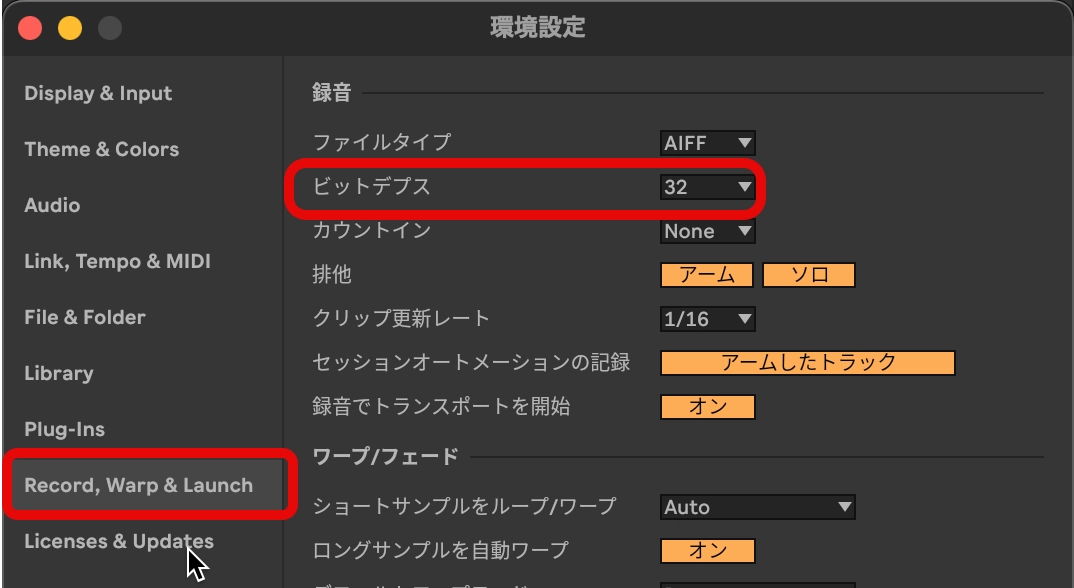
ビットデプスの設定は、「Record, Warp & Launch」タブに含まれていますので、こちらから設定を変更します。
MIDIファイルの読み込み
MIDIファイルは用途に合わせてご活用いただけるよう下記2パターンを用意いたしました。
- 全MIDIトラックを1ファイルに収めた「0」タイプ
- 各MIDIトラックを個別に収めた「1」タイプ
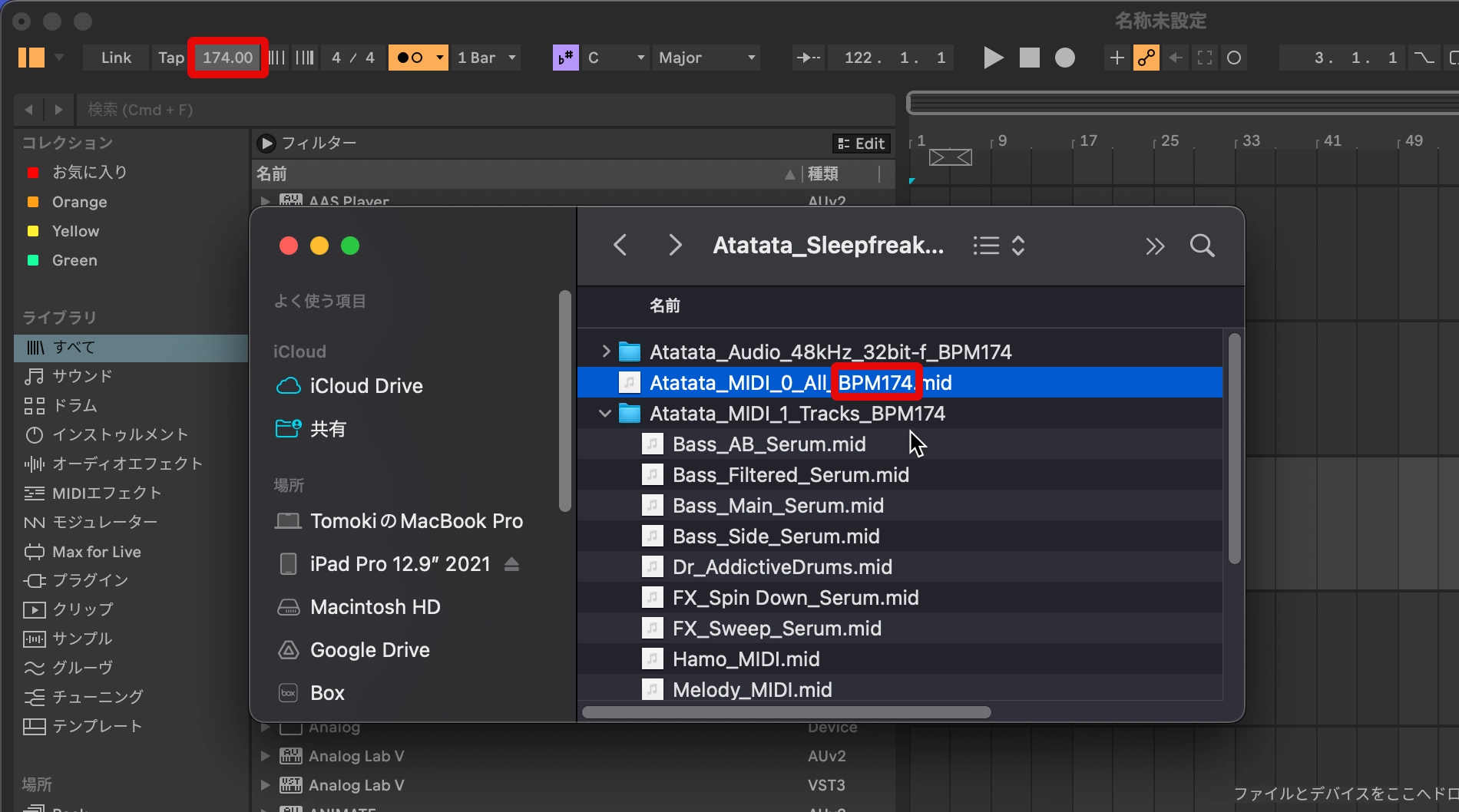
DAWのテンポをMIDIファイルに記載されている値に合わせておきます。
フォーマット「0」タイプの読込み
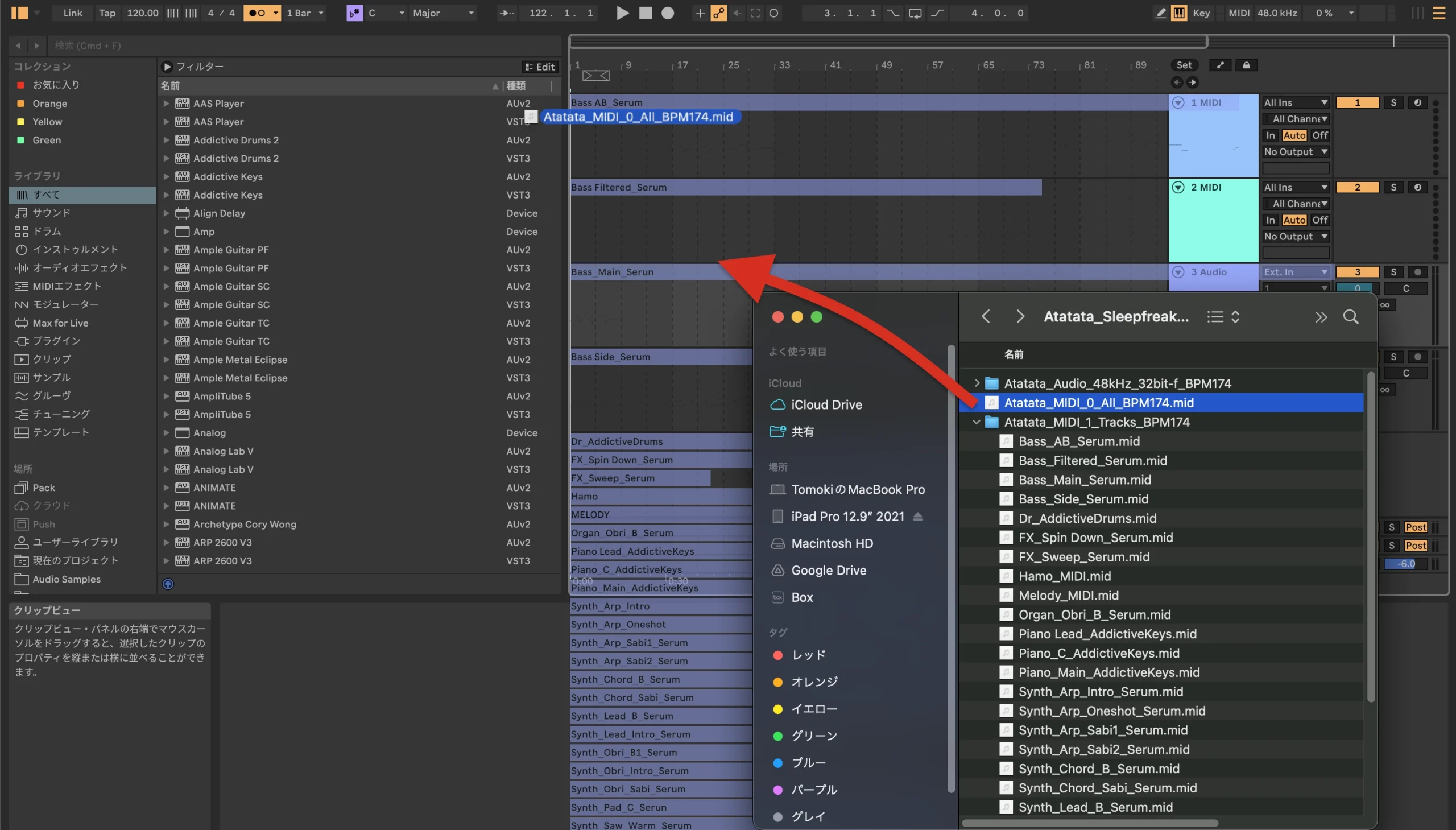
ファイルをタイムライン内の任意の箇所へドラッグ&ドロップし読み込みを行います。
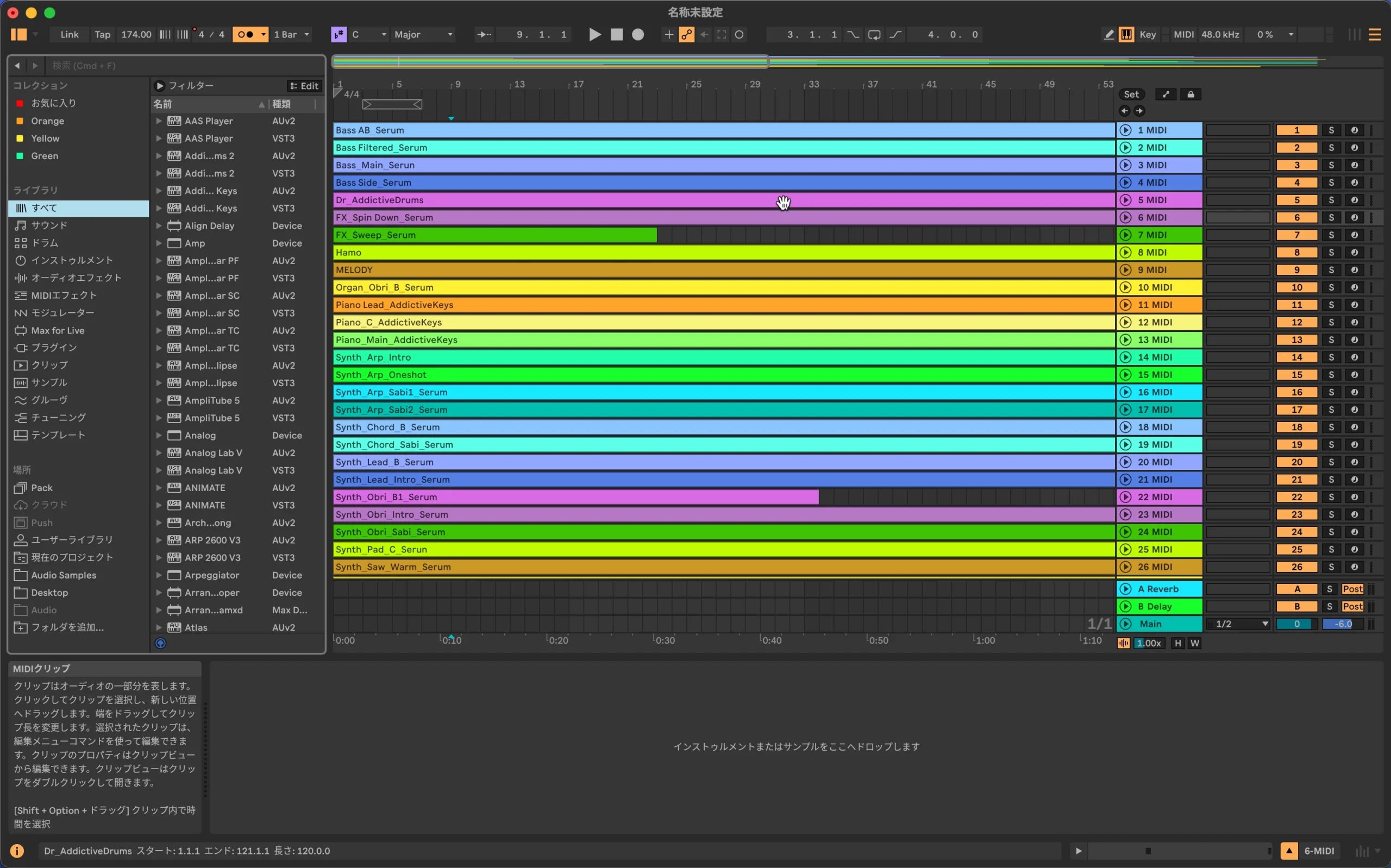
このように全MIDIファイルが配置されます。
フォーマット0 音源の割り当て
読み込みが完了した各MIDIトラックにはインストゥルメントが割り当てられていませんので、トラックごとにインストゥルメントを読みこませる必要があります。
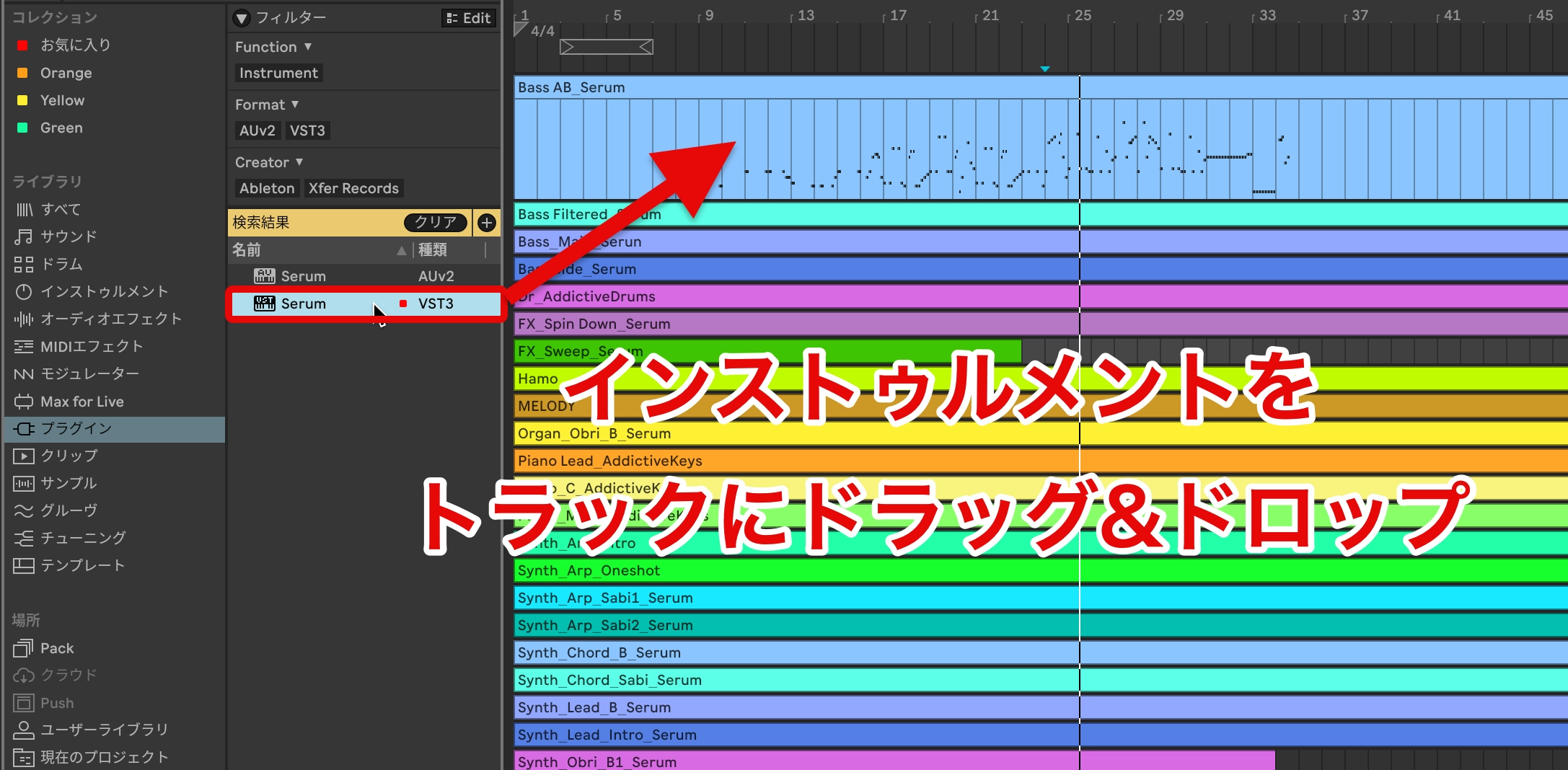
ブラウザ内の「サウンド」、「ドラム」、「プラグイン」などから任意のインストゥルメントをそれぞれのトラックにドラッグ&ドロップすることで音源を割り当てることができます。
フォーマット「1」タイプの読込み
ファイルをタイムライン内のトラックが読み込まれていない空白部分、または空のトラック上にドラッグ&ドロップします。
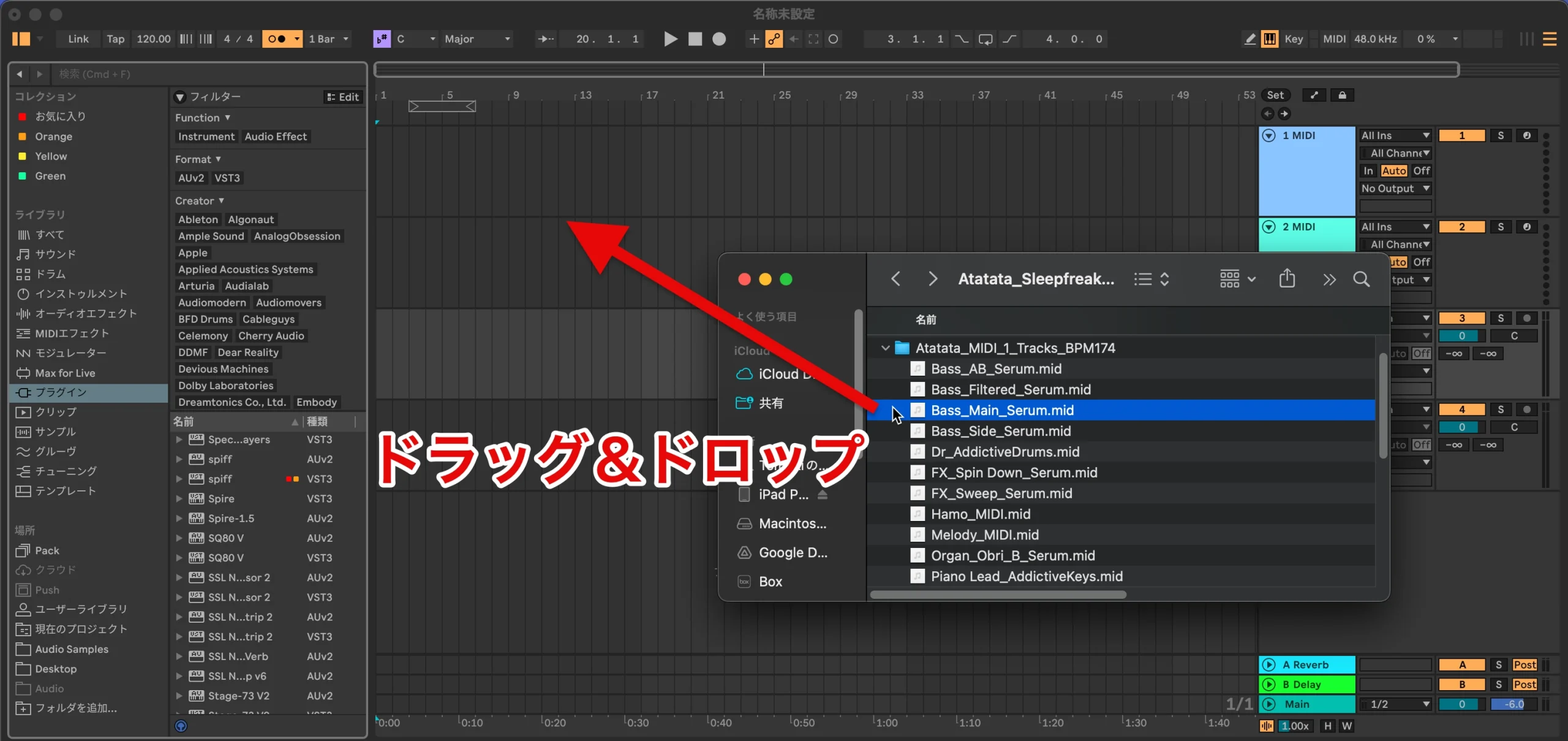
これで目的のMIDIトラックが読み込まれます。
フォーマット1 音源の割り当て
フォーマット0同様にブラウザから任意のインストゥルメントをトラックにドラッグ&ドロップし割り当てを行います。
以上となります。
製品をお楽しみいただきDTM学習のお役に立てれば幸いです!
- CATEGORY:
- 購入プロジェクト管理













